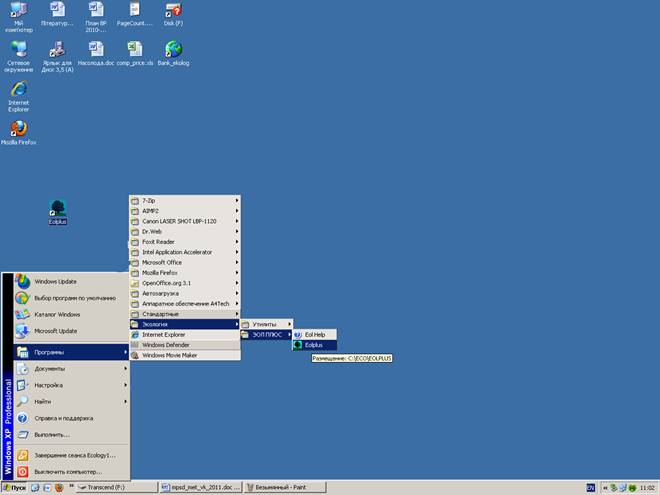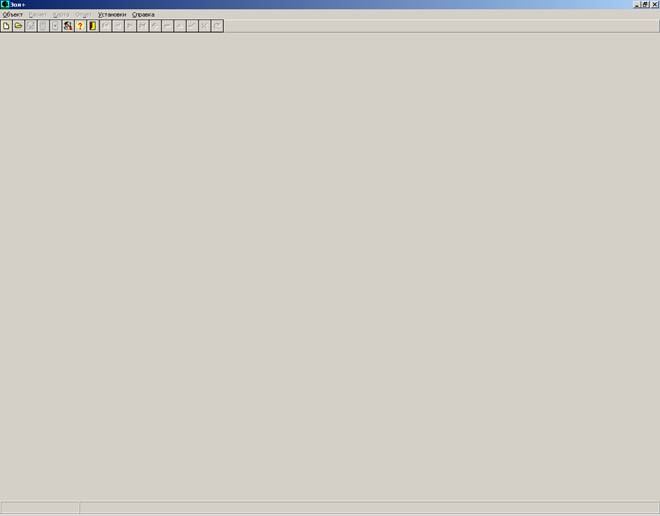258. Моделювання i прогнозування стану довкiлля
2. Розрахунок приземних концентрацій забруднюючих речовин за допомогою програми ЕОЛ +
Автор: Гончар А.А.
| • 1 |
| Иллюстрация к шагу | 0258-02-001.mp4 |
| Текст к ситуации | Вступ.
Шановний студенте, перед початком виконання лабораторної роботи Вам необхідно ознайомитись із теоретичними відомостями та пройти допуск (тестовий контроль). У разі не проходження тестового контролю Вам потрібно повторно ознайомитись із теоретичним матеріалом та отримати допуск. Після виконання лабораторної роботи Вам необхідно оформити згідно заданої форми звіт та відправити його викладачу. Бажаємо успіхів у виконанні роботи. |
| 1 | Продовжити виконання лабораторної роботи | 2 |
| • 2 |
| Текст к ситуации |
Теоретичні відомості Розрахунок проводиться за допомогою спеціалізованого програмного комплексу «ЕОЛ+» (версія 5.23. Для розрахунку на програмному комплексі «ЕОЛ+», дані вводять безпосередньо в ході роботи, керуючись вказівками до комплексу а також підказками програми. Програма ЕОЛ-ПЛЮС (надалі - ЕОЛ+) призначена для розрахунку концентрацій шкідливих речовин, що утримуються у викидах промислових підприємств, і являє собою стандартний додаток, що працює в середовищі Microsoft Windows 3.x, 9х і NT. Від програм аналогічного призначення, реалізованих у середовищі MS-DOS, ЕОЛ+ відрізняється більшою обчислювальною потужністю (дозволяє обробляти до 16384 джерел, що викидають до 16384 речовин кожний), розширеною функціональністю і розвитим користувальницьким інтерфейсом. Дружній характер користувальницького інтерфейсу, зокрема, розвинута система підказок дозволяє позбавити користувача від більшої частини рутинної роботи з введення даних. Використання значень за замовчуванням також дозволяє знизити об’єм даних, що вводяться, і уникнути багатьох помилок. Наявність двоступінчастого контролю даних (попередній синтаксичний контроль при введенні і редагуванні даних і контекстний аналіз даних при розрахунку) дозволяє підвищити безвідмовність функціонування програми і вірогідність отриманих результатів. Фільтрація відображуваних даних полегшує їхній контроль і знижує розсіювання уваги оператора. По форматах вхідних даних програма ЕОЛ+ сумісна з програмою ЕОЛ для MS-DOS версії 3.x, що дозволяє використовувати дані про промислові об’єкти, підготовлені і накопичені за допомогою попередніх версій програми ЕОЛ і, тим самим, максимально полегшити користувачам перехід до нової версії програми. При цьому, однак, не гарантується зворотна сумісність, тобто дані, підготовлені програмою ЕОЛ+ в загальному випадку не можуть бути використані попередніми версіями для MS-DOS, хоча можливо експорт даних у текстовий файл визначеного формату і наступний імпорт цього файлу в програми для MS-DOS (див. розділ Експорт даних). Використання зовнішніх додатків для перегляду і роздруківки текстових і графічних документів, сформованих програмою ЕОЛ+ створює практично необмежені можливості для обробки результатів розрахунку, зокрема, експорту даних в інформаційні і експертні системи. Запуск програми ЕОЛ+ і вихід з неї Програма ЕОЛ+ запускається одним зі стандартних для Microsoft Windows способів, а саме - подвійним клацанням лівої кнопки миші по - вибором пункту головного меню Microsoft Windows "Виконати"; - через Пуск – Программы – Экология – ЭОЛ ПЛЮС – Eolplus (рис.1.); - за допомогою Проводника або якої-небудь командної оболонки.
Рисунок 1- Запуск програми ЕОЛ+ через меню Пуск Після запуску програми ЕОЛ+ на екрані з`являється заставка, що зберігається на час ініціалізації (підготовки до роботи) нормативно-довідкової інформації (звичайно це займає кілька секунд). Головне вікно програми при цьому відображається в стиснутому стані у верхній частині екрана. Хід ініціалізації відображається індикатором у нижній частині головного вікна - рядкові стану. Після ініціалізації нормативно-довідкової інформації заставка зникає, а головне вікно програми розвертається на весь екран. У верхній частині головного вікна знаходиться головне меню програми, що містить кілька розділів. Призначення цих розділів наступне. Розділ "Об’єкт" призначений для роботи зі структурами вхідних даних, що характеризують об’єкт розрахунку. До них відносяться дані про географічну прив`язку об’єкта і метеоумовах, дані про промислові площадки і характеристики джерел викиду. За допомогою пунктів цього розділу можна створювати нові (порожні) структури для збереження даних, завантажувати дані зі створених раніше структур, зберігати ці дані. Тут же знаходиться пункт "Вихід" для завершення роботи програми ЕОЛ+.
Рисунок 2 - Головне вікно програми ЕОЛ+ Розділ "Розрахунок" призначений для завдання умов розрахунку, переліку речовин і груп сумації, концентрації яких необхідно розрахувати, керування розрахунком і оперативним переглядом результатів розрахунку. Розділ "Карта" призначений для формування графічного представлення результатів розрахунку. Пункти цього розділу дозволяють будувати карту розташування джерел забруднення і карту забруднення розрахункової площадки. Карти будуються або в растровому форматі Microsoft Bitmap, або у векторному форматі DXF. Розділ "Звіт" призначений для формування, перегляду і печатки вихідних документів, що містять характеристики об’єкта розрахунку, дані про шкідливі речовини і групи речовин односпрямованої дії і таблиці значень концентрацій шкідливих речовин. Текстові вхідні документи формуються у форматі текстового процесора Microsoft Word, тому для їхнього перегляду, обробки і роздруківки програма ЕОЛ+ викликає зовнішні додатки. Пункти цього розділу, що відносяться до побудови таблиць розрахункових концентрацій шкідливих речовин, стають доступними за умови існування результатів розрахунку. Розділ "Установки" призначений для керування деякими функціями програми ЕОЛ+ і вибору зовнішніх додатків для роботи з вихідними документами. Розділ "Довідка" призначений для роботи з довідковою інформацією, у тому числі і з даним текстом. Для зручності роботи з програмою ЕОЛ+ окремі, найбільше часто використовувані пункти меню, продубльовані кнопками-прискорювачами. Значки в кнопках відповідають їх функціям, крім того, при зупинці курсору над кнопкою виводиться підказка про функції, що виконується при натисканні цієї кнопки. Лінійка кнопок-прискорювачів розташована безпосередньо під головним меню. У нижній частині головного вікна програми ЕОЛ+ знаходиться рядок стану. У лівій частині рядка стану знаходиться індикатор стану, що дозволяє відслідковувати хід процесів, що займають скільки-небудь значний час (підготовка великих масивів інформації, побудова карти забруднення і т.п.). У правій частині рядка стани виводяться підказки користувачеві. Для виходу з програми ЕОЛ+ необхідно вибрати пункт меню "Об’єкт | Вихід" Створення нового об`єкта Для того, щоб створити новий об`єкт необхідно вибрати пункт меню "Об’єкт | Створити". На екрані з`являється діалогове вікно "Новий об’єкт". Воно містить список доступних каталогів на поточному диску, комбінований список для вибору поточного диска і рядок редагування для введення імені каталогу для збереження нового об’єкта. За допомогою комбінованого списку переміните поточний диск, якщо це необхідно, потім за допомогою списку каталогів виберіть каталог, що буде кореневим для каталогу нового об’єкта, а потім введіть у рядок редагування ім`я каталогу, у якому буде зберігатися об’єкт (до 8 латинських літер, якщо це ім`я не містить крапки, або до 11 латинських літер, три останні з яких відділені від інших крапкою, тобто припустимими будуть імена OBJECT, OBJECT.NEW тощо). Після цього клацніть мишею по кнопці "ОК". Програма ЕОЛ+ перевірить унікальність введеного імені і, якщо інший каталог з таким же ім`ям не знайдений, створить під цим ім`ям каталог для нового об’єкта і заповнить його порожніми файлами бази даних. Обов’язково записати в записнику номер комп’ютера і шлях розташування робочого каталогу, який відображається у верхній частині програми ЕОЛ+. На екрані з`являться органи керування базою даних - сітки і навігатор. У сітках відображаються дані, що характеризують об’єкт із різних сторін. Для зручності користування ці дані згруповані по визначених ознаках, тобто для відображення даних про метеоумови і географічну прив`язку служить перша сітка, для відображення даних про проммайданчики - друга і т.д.. Для швидкого переходу від однієї сітки до іншої (листання сторінок) служить сукупність ярличків-закладок, що розташовані над рядком стану (докладніше див. Внесення і редагування даних). У випадку, якщо введене ім`я нового об’єкта не є унікальним, новий об’єкт не створюється, а відкривається існуючий. Не створюється об’єкт і в тому випадку, якщо користувач виходить з діалогу клацанням по кнопці "Отмена" Відкриття об`єкта Якщо об`єкт вже існує, то для роботи з ним, тобто для редагування даних, проведення розрахунків і одержання вихідних документів, його необхідно відкрити. Для відкриття об`єкта необхідно вибрати пункт меню "Об`єкт | Відкрити". При цьому на екрані з`являється стандартне діалогове вікно для відкриття файлу з заголовком "Відкрити об`єкт". За допомогою комбінованого списку цього діалогового вікна необхідно вибрати диск, на якому знаходиться каталог об`єкта, що відкривається, (ця операція виконується тільки тоді, коли каталоги об`єктів розташовані на різних дисках). У правому списку цього діалогового вікна варто вибрати каталог, у якому розташований об`єкт, що відкривається, а в лівому списку - один з файлів, у яких зберігаються дані. Каталог об`єкта містить сімох основних файлів бази даних об`єкта: CITY.DBF - дані про географічну прив`язку і метеоумови міста (регіону), де розташоване підприємство; PROM_PLDBF - дані про проммайданчики; SUBSTAN.DBF - характеристики шкідливих речовин, що викидає підприємство; GR_SUMM.DBF - характеристики груп речовин односпрямованої дії; FON.DBF - дані про концентрації шкідливих речовин, створюваних сторонніми (не приналежному даному підприємству) джерелами забруднення повітря; ISTOCHN.DBF - характеристики джерел викиду; SOSTAV.DBF - характеристики викидів (склад, потужність викиду і її залежність від швидкості вітру і т.п.). Крім основних у каталозі об`єкта зберігаються допоміжні файли бази даних, службові для керування розрахунком. Усі вони мають ім`я F_Rx.DBF, де х - номер файлу, виражений однозначним числом. Для відкриття об`єкта досить вибрати кожен з перерахованих вище файлів. Програма ЕОЛ+ перевірить повноту бази даних і у випадку позитивного результату такої перевірки на екрані з`являться органи керування базою даних - сітки і навігатор - причому комірки сіток будуть заповнені відповідними даними. У нижній частині екрана над рядком стану з`являться ярлички-закладки для швидкого переключення сіток. Тепер можна вносити і змінювати дані, робити розрахунки, формувати документи і т.д. (див. Внесення і редагування даних. Розрахунок. Звіт). У випадку, якщо база даних не містить основного файлу CITY.DBF, її автоматичне відновлення і корекція неможливі, і програма ЕОЛ+ видає повідомлення про неможливість відкрити об`єкт. Якщо ж цей файл у каталозі об’єкта є, а інші відсутні, вони будуть створені автоматично. При цьому, звісно, прийдеться внести заново частину даних. Внесення і редагування даних Дані, необхідні для розрахунку забруднення повітря, зберігаються у файлах бази даних і відображаються органами керування базою даних - сітками. Для зручності користування існує декілька сіток, дані в яких згруповані по визначених ознаках. Кожен рядок у сітці відповідає запису в базі даних, а кожен стовпчик сітки відповідає полю запису. Заголовки стовпчиків є фіксованими. Для більш докладного пояснення фізичної сутності величини, внесеної в комірку відповідного стовпчика, чим це робить заголовок, служать ярлички підказки, виведені поруч з таблицею при клацанні лівою кнопкою миші по відповідній комірці. Фіксованими також є комірки першого стовпчика: вони служать для вказівки стану поточного рядка (запису). Якщо полючи записи не коректувалися, напроти відповідного рядка в першому стовпчику таблиці коштує знак ">>". Якщо хоча б одне поле поточного рядка коректувалося, у першому стовпчику коштує знак")(". Для керування редагуванням сітки служить навігатор. Навігатор - це сукупність кнопок, маркірованих значками, розташованих на одній лінійці з кнопками-прискорювачами. Кожна кнопка виконує одну функцію над поточним записом бази даних. До цих функцій відносяться послідовне переміщення з запису на запис, переміщення на перший і останній запис, додавання і видалення запису, збереження і скасування змін, зроблених при редагуванні. Для зручності користування при установці курсору на відповідну кнопку навігатора поруч з нею виводиться ярличок з підказкою про функції, виконуваною цією кнопкою. Таким чином, процедура внесення і редагування даних у таблицю зводиться, в основному, до створення потрібної кількості рядків за допомогою кнопок навігатора "Додати запис" і "Видалити запис", внесенню даних в комірки кожного рядка і збереженню змін за допомогою кнопки навігатора "Зберегти зміни". Кнопка "Скасувати зміни" потрібна, в основному, при редагуванні наявних записів. Для переходу від сітки до сітки служать ярлички-закладки з найменуваннями таблиць даних, розташовані в нижній частині головного вікна програми ЕОЛ+. Якщо передбачено автоматичне редагування полів, то клацнувши двічі по відповідній комірці сітки можна викликати відповідне діалогове вікно. Дані в комірки сітки вводяться в звичайній формі. Для десяткових чисел роздільником цілої і дробової частин є крапка. Окремої уваги вимагає той факт, що деякі таблиці логічно зв`язані один з одним, точніше підлеглі одна одній. Так, наприклад, таблиця проммайданчиків підприємств підлегла таблиці географічної прив`язки і метеоумов міста, де ці підприємства розташовані. Таблиця характеристик джерел викиду, у свою чергу, підлегла таблиці проммайданчиків і т.д. Зв`язок між таблицями встановлюється по деякому полю, називаному ключовим, або по сукупності таких полів. Так, наприклад, таблиця проммайданчиків зв`язана з таблицею географічної прив`язки по полю "Код міста", таблиця характеристик джерел викиду зв`язана з таблицею проммайданчиків по полях "Код міста" і "Код проммайданчика" і т.д. Звідси очевидно, що правильне заповнення сіток можливе лише при наявності унікальних значень ключових полів. Для того, щоб не завантажувати користувача, програма ЕОЛ+ сама генерує унікальні значення ключових полів за замовчуванням. Однак при наявності якої-небудь системи кодування населених пунктів і промислових підприємств коди, згенеровані за замовчуванням, приходиться змінювати. У цьому випадку необхідно стежити за дотриманням унікальності кодів міст, проммайданчиків і джерел викиду. Настійливо рекомендується заповнювати таблиці послідовно, тобто спочатку таблицю географічної прив`язки, потім таблицю проммайданчиків, джерел і т.д. Послідовність заповнення сіток указують ярлички в нижній частині екрана. Виключення складають таблиця характеристик шкідливих речовин і таблиця груп речовин односпрямованої дії (груп сумації) - їх можна заповнювати в будь-якій послідовності, тому що дані цих таблиць є нормативно-довідковими. Таблиця фонових концентрацій логічно підлегла тільки таблиці географічної прив`язки і метеоумов, так що її можна заповнювати відразу ж після зазначеної таблиці. Рекомендується заповнювати таблицю речовин до заповнення таблиці характеристик викиду джерел, тому що при цьому деякі поля останньої можна заповнити автоматично. Таблиця груп сумації заповнюється автоматично при вході в неї, виходячи з переліку шкідливих речовин, що міститься в таблиці речовин. Зміна ключових полів у заповнених сіток, навпаки, рекомендується робити в зворотній послідовності. Для зручності користувача дані про ключові поля таблиць верхніх рівнів виводяться в заголовку поточної таблиці в звичайній формі, тобто редагуючи, наприклад, таблицю характеристик джерел викиду користувач бачить перед собою приблизно такий заголовок: "Хмельницький, проммайданчик ДСК-1, джерело 10". Якщо найменування населених пунктів і проммайданчиків не введені, то в заголовку таблиці виводяться їхні коди. Якщо фізичний зміст величини, що вводиться в комірку, залежить від вмісту іншої комірки, то найменування комірки містить дробову риску, а ярличок підказки, що з`являється при входженні в комірку, і підказка, виведена в рядку стану, пояснюють, яку саме величину треба ввести. Зроблені виправлення в рядку варто зберегти клацанням по кнопці навігатора "Зберегти зміни" або скасувати клацанням по кнопці "Скасувати зміни". Можливо також зберегти зміни у всій таблиці, вибравши пункт меню "Об’єкт | Зберегти". Програма ЕОЛ+ виконує попередній синтаксичний контроль уводяться даних перед тим, як помістити них у базу. Для більш ретельної перевірки даних використовується спеціальна процедура контролю при розрахунку. Аналіз розсіювання в атмосфері шкідливих речовин нагрітих промислових викидів є одним з основних завдань екологічної служби підприємства. Для оцінки заходів для захисту атмосфери проводять порівняння очікуваних приземних концентрацій шкідливих речовин в повітрі (у шарі заввишки до двох метрів) з їх гранично допустимою концентрацією (ГДК). При цьому концентрація шкідливих речовин не повинна перевищувати ГДК. Основним документом, що регламентує розрахунок розсіювання і визначення приземних концентрацій викидів промислових підприємств, є «Методика розрахунку концентрацій в атмосферному повітрі шкідливих речовин, що містяться у викидах підприємств. ОНД-86». Гранично допустима концентрація (ГДК) – така кількість шкідливої речовини в одиниці об’єму (в мг на 1 м3 повітря, 1 л рідини чи 1 кг твердої речовини) окремих компонентів біосфери, періодичний чи постійний, цілодобовий вплив якої на організм людини, тварин і рослин не викликає відхилень у нормальному їх функціонуванні протягом усього життя нинішнього та майбутніх поколінь. Максимально разова концентрація (ГДКмр) – це найвище значення забруднюючих речовин у повітрі (мг/м3), отримане завдяки аналізу багаторазово відібраних проб; встановлюється для відвернення рефлекторних реакцій у людини через подразнення органів дихання за короткочасного впливу (до 20 хв.) атмосферних забруднень. Поняття ГДКмр використовується при встановленні науково-технічних нормативів обсягів викидів (гранично допустимих викидів – ГДВ) забруднюючих речовин. В результаті розсіювання шкідливих домішок у повітрі на межі санітарно-захисної зони підприємства концентрація шкідливої речовини в будь-який момент часу не повинна перевищувати ГДКмр. Рівень небезпеки забруднення атмосферного повітря викидами промислових підприємств визначається за максимальною розрахованою величиною приземної концентрації шкідливих речовин (Сm, мг/м³), яка може встановлюватись на деякій відстані від джерела викиду (Х, м) і відповідає найбільш несприятливим метеорологічним умовам (НМУ), тобто коли швидкість повітря досягає небезпечного значення. Максимальна концентрація домішок у приземному шарі атмосфери прямо пропорційна продуктивності джерела (масі шкідливих речовин, які викидаються за одиницю часу) і обернено пропорційна квадрату його висоти над землею. Концентрація забруднень у повітрі біля земної поверхні, обумовлена викидами промислових підприємств, не є постійною в часі та змінюється залежно від метеорологічних умов, рельєфу місцевості, характеру викиду (температури газоповітряної суміші (ГПС), висоти джерела викиду, витрати ГПС). У промислових викидах з низьких джерел (заводських труб) найбільше забруднення спостерігається при слабких вітрах в межах 0...1 м/с. У викидах з високих джерел максимальні концентрації забруднення спостерігаються при швидкостях вітру в межах 3...6 м/с залежно від швидкості виходу газоповітряної суміші з отвору джерела. Для того щоб концентрація шкідливих речовин в приземному шарі атмосфери не перевищувала гранично допустиму максимальну разову концентрацію, викиди ГПС піддаються розсіюванню в атмосфері через високі труби. Технологічні гази і вентиляційне повітря після виходу з труб або вентиляційних отворів, підкоряються законам турбулентної дифузії. На рис. 1 показаний розподіл концентрації шкідливих речовин в атмосфері під факелом організованого високого джерела викиду. Рельєф місцевості відіграє велику роль при розсіюванні шкідливих викидів. Навіть при наявності на місцевості порівняно невисоких підвищень вони суттєво змінюють мікроклімат та характер розсіювання забруднюючих речовин. На пересічній місцевості розповсюдження шкідливих домішок носить нерівномірний характер і в понижених місцях утворюються зони, які погано провітрюються, в них значно вища концентрація шкідливих речовин. Метеорологічні умови мають суттєвий вплив на переміщення і розсіювання природних мас в атмосфері. Найбільший вплив здійснюють режим вітру і температури (температурна стратифікація), сонячна радіація. Напрямок та сила вітрових потоків може по різному впливати на процес розсіювання домішок в залежності від типу джерела і характеристики викидів. Якщо вихідні гази перегріті відносно навколишнього повітря, то вони наділенні початковою висотою підйому. В зв’язку з цим поблизу джерела створюється поле вертикальних швидкостей, які сприяють підніманню факелу і переносу домішок вверх. Це підняття обумовлює зменшення концентрації домішок при землі. Концентрація зменшується і при дуже сильних вітрах, однак це відбувається за рахунок швидкого переносу домішок у горизонтальному напрямку. У результаті найбільші концентрації домішок у приземному шарі формуються при деякій швидкості, що називають «небезпечною». Якщо температура навколишнього повітря знижується з висотою, нагріті струмені повітря піднімаються нагору (конвекція), а холодні опускаються. Такі умови називаються конвективними. Якщо вертикальний градієнт температури буде негативним (температура зростає з висотою), то потік, що піднімається вертикально стає холоднішим від навколишніх мас і його рух згасає. Такі умови називаються інверсійними. В інверсійних умовах ослаблюється турбулентний потік, який призводить до погіршення розсіювання промислових викидів і накопичення шкідливих речовин в приземному шарі. |
| 1 | Продовжити виконання лабораторної роботи | 3 |
| • 3 |
| Текст к ситуации | Готовність до тестування
Після ознайомлення з теоретичними відомостями Ви повинні дати відповіді на питання, а у разі потреби повторити матеріал, повернувшись до теоретичних відомостей. |
| 1 | Матеріал засвоєний | 4 |
| 2 | Матеріал незасвоєний, потребує повторення | 2 |
| • 4 |
| Текст к ситуации | Початок тестування
На відповіді виділений обмежений термін. Час, який залишився до закінчення тестування, висвітлюється у верхньому лівому куті екрана монітора комп‘ютера. Якщо Ви не надали відповіді у відведений термін, відповідь не зараховується. |
| 1 | Продовжити виконання лабораторної роботи | 5 |
| • 5 |
| Ограничение времени | 1 минут |
| Текст к ситуации | Для яких цілей використовується програма ЕОЛ+? |
| 1 | Для проведення розрахунків розсіювання (концентрацій) забруднюючих речовин в приземному шарі атмосфери | 9, 10, 11, 12 |
| 2 | Для проведення розрахунків з населенням за електричну енергію | 25 |
| 3 | Для проведення розрахунків з населенням за спожитий газ | 25 |
| • 6 |
| Ограничение времени | 1 минут |
| Текст к ситуации | Яка методика закладена в основі програми розрахунків розсіювання забруднюючих речовин ЕОЛ+, що містяться у викидах промислових підприємств? |
| 1 | ОНД-86 | 9, 10, 11, 12 |
| 2 | ОНД-90 | 25 |
| 3 | ОНД-94 | 25 |
| • 7 |
| Ограничение времени | 1 минут |
| Текст к ситуации | Яка максимальна кількість джерел викидів може оброблятися програмою ЕОЛ+? |
| 1 | До 16384 джерел | 9, 10, 11, 12 |
| 2 | Від 65536 джерел | 25 |
| 3 | Не обмежена кількість | 25 |
| • 8 |
| Ограничение времени | 1 минут |
| Текст к ситуации | Яка максимальна кількість забруднюючих речовин від одного джерела викиду може оброблятися програмою ЕОЛ+? |
| 1 | До 16384 речовин | 9, 10, 11, 12 |
| 2 | Від 65536 речовин | 25 |
| 3 | Не обмежена кількість речовин | 25 |
| • 9 |
| Ограничение времени | 1 минут |
| Текст к ситуации | Чи сумісна програма ЕОЛ+ по форматах вхідних даних з програмою ЕОЛ для MS-DOS версії 3.x? |
| 1 | Не сумісна | 25 |
| 2 | Правильної відповіді немає | 25 |
| 3 | Сумісна | 13, 14, 15, 16 |
| • 10 |
| Ограничение времени | 1 минут |
| Текст к ситуации | Чи можна використовувати дані про промислові об’єкти, підготовлені і накопичені за допомогою попередніх версій програми ЕОЛ в програмі ЕОЛ+? |
| 1 | Так | 13, 14, 15, 16 |
| 2 | Ні | 25 |
| 3 | Правильної відповіді немає | 25 |
| • 11 |
| Ограничение времени | 1 минут |
| Текст к ситуации | Чи можна використовувати дані про промислові об’єкти, підготовлені і накопичені за допомогою програми ЕОЛ+ в попередніх версіях програми ЕОЛ для MS-DOS? |
| 1 | Ні | 13, 14, 15, 16 |
| 2 | Так | 25 |
| 3 | Правильної відповіді немає | 25 |
| • 12 |
| Ограничение времени | 1 минут |
| Текст к ситуации | Чи є можливість використання зовнішніх додатків для перегляду і роздруківки текстових і графічних документів, сформованих програмою ЕОЛ+ для обробки результатів розрахунку? |
| 1 | Так | 13, 14, 15, 16 |
| 2 | Ні | 25 |
| 3 | Правильної відповіді немає | 25 |
| • 13 |
| Ограничение времени | 1 минут |
| Текст к ситуации | Для чого призначений розділ (меню) «Об’єкт» головного меню програми ЕОЛ+? |
| 1 | Для отримання допомого по роботі з програмою ЕОЛ+ | 25 |
| 2 | для роботи зі структурами вхідних даних, що характеризують об’єкт розрахунку | 17, 18, 19, 20 |
| 3 | для роботи зі структурами вихідних даних, що характеризують об’єкт розрахунку | 25 |
| • 14 |
| Ограничение времени | 1 минут |
| Текст к ситуации | Які дані про об’єкт розрахунку містяться в розділі (меню) «Об’єкт» головного меню програми ЕОЛ+? |
| 1 | Максимальні значення приземних концентрацій забруднюючих речовин | 25 |
| 2 | Наявне газоочисне устаткування | 25 |
| 3 | Дані про географічну прив`язку об’єкта і метеоумови, дані про промислові площадки і характеристики джерел викиду | 17, 18, 19, 20 |
| • 15 |
| Ограничение времени | 1 минут |
| Текст к ситуации | Для чого призначений розділ «Розрахунок» головного меню? |
| 1 | Для завдання умов розрахунку, переліку речовин і груп сумації, концентрації яких необхідно розрахувати, керування розрахунком і оперативним переглядом результатів розрахунку | 17, 18, 19, 20 |
| 2 | Для розрахунків плати за використання програми ЕОЛ+ | 25 |
| 3 | Для формування графічного представлення результатів розрахунку | 25 |
| • 16 |
| Ограничение времени | 1 минут |
| Текст к ситуации | Для чого призначений розділ «Карта» головного меню? |
| 1 | Для завдання умов розрахунку, переліку речовин і груп сумації, концентрації яких необхідно розрахувати, керування розрахунком і оперативним переглядом результатів розрахунку | 25 |
| 2 | для формування графічного представлення результатів розрахунку | 17, 18, 19, 20 |
| 3 | для формування, перегляду і друку вихідних документів, дані про шкідливі речовини і групи речовин односпрямованої дії і таблиці значень концентрацій шкідливих речовин | 25 |
| • 17 |
| Ограничение времени | 1 минут |
| Текст к ситуации | Для чого призначений розділ «Звіт» головного меню? |
| 1 | Для завдання умов розрахунку, переліку речовин і груп сумації, концентрації яких необхідно розрахувати, керування розрахунком і оперативним переглядом результатів | 25 |
| 2 | для формування графічного представлення результатів розрахунку | 25 |
| 3 | для формування, перегляду і друку вихідних документів, дані про шкідливі речовини і групи речовин односпрямованої дії і таблиці значень концентрацій шкідливих речовин | 21, 22, 23, 24 |
| • 18 |
| Ограничение времени | 1 минут |
| Текст к ситуации | Для виходу з програми ЕОЛ+ слід скористатися розділом (меню)… |
| 1 | «Об’єкт» | 21, 22, 23, 24 |
| 2 | «Допомога» | 25 |
| 3 | «Розрахунок» | 25 |
| • 19 |
| Ограничение времени | 1 минут |
| Текст к ситуации | Де відображається шлях розташування робочого каталогу об’єкта? |
| 1 | У нижній частині програми ЕОЛ+ | 25 |
| 2 | У верхній частині програми ЕОЛ+ | 21, 22, 23, 24 |
| 3 | В рядку стану програми ЕОЛ+ | 25 |
| • 20 |
| Ограничение времени | 1 минут |
| Текст к ситуации | Де знаходяться ярлички-закладки для швидкого переключення сіток в програмі ЕОЛ+? |
| 1 | У нижній частині екрана над рядком стану | 21, 22, 23, 24 |
| 2 | У верхній частині екрана над рядком головного меню | 25 |
| 3 | В меню «Допомога» | 25 |
| • 21 |
| Ограничение времени | 1 минут |
| Текст к ситуации | Які органи керування базою даних відображають дані, що зберігаються у файлах бази даних, необхідні для розрахунку забруднення повітря? |
| 1 | Вітер | 25 |
| 2 | Сітка | 26 |
| 3 | Рельєф | 26 |
| • 22 |
| Ограничение времени | 1 минут |
| Текст к ситуации | Що використовується для керування редагуванням сітки? |
| 1 | Алігатор | 25 |
| 2 | Іригатор | 25 |
| 3 | Навігатор | 26 |
| 4 | Прокуратор | 25 |
| 5 | Екватор | 25 |
| • 23 |
| Ограничение времени | 1 минут |
| Текст к ситуации | Що є роздільником цілої і дробової частини десяткових чисел програми ЕОЛ+? |
| 1 | Кома | 25 |
| 2 | Крапка | 26 |
| 3 | Крапка з комою | 25 |
| • 24 |
| Ограничение времени | 1 минут |
| Текст к ситуации | Як заповнюється таблиця груп сумації? |
| 1 | Автоматично при вході до неї | 26 |
| 2 | Автоматично при виході з неї | 25 |
| 3 | Вручну | 25 |
| 4 | Заповнення не обовʼязкове | 25 |
| • 25 |
| Текст к ситуации | Помилка тесту
На жаль, Ви обрали неправильний варіант відповіді. Спробуйте знову після уважного повторення теоретичних відомостей. |
| 1 | Продовжити виконання лабораторної роботи | 2 |
| • 26 |
| Текст к ситуации | Завершення тестування
Вітаємо! Ви дали правильні відповіді на теоретичні питання і переходите до безпосереднього виконання лабораторної роботи. |
| 1 | Продовжити виконання лабораторної роботи | 27 |
| • 27 |
| Текст к ситуации | Тема: Розрахунок приземних концентрацій забруднюючих речовин за допомогою програми ЕОЛ +
Мета: знайомство із методикою і порядком роботи з програмою розрахунку забруднення атмосфери ЕОЛ+ |
| 1 | Продовжити виконання лабораторної роботи | 28 |
| • 28 |
| Текст к ситуации | Матеріали, устаткування:
1 Персональний комп’ютер; 2 Програмний комплекс ЕОЛ+; 3 Мікрокалькулятор. |
| 1 | Продовжити виконання лабораторної роботи | 29 |
| • 29 |
| Иллюстрация к шагу | 0258-02-029.mp4 |
| Текст к ситуации | Проведення заповнення даними таблиць програми ЕОЛ+ Географічна прив`язка і метеоумови Сітка таблиці географічної прив`язки і метеоумов стає видимої відразу після створення нового об`єкта або відкриття існуючого. При створенні нового об`єкта ця сітка містить один рядок. Перша комірка цієї сітки - код міста - є ключовим полем для таблиці проммайданчиків, таблиці джерел викиду, таблиці складу і характеристик викиду і таблиці фонових концентрацій, тому при її редагуванні необхідно стежити, щоб цей код був унікальним. Обов`язковим є заповнення полючи, що характеризує поворот міської системи координат щодо глобальної (якщо цей кут відрізняється від нуля), а також полів, що характеризують значення середньої температури самого жаркого і самого холодного місяців, граничної швидкості вітру і регіонального коефіцієнта стратифікації атмосфери. Поля, що характеризують процентний розподіл повторюваності напрямків вітру по румбах (троянду вітрів) для даної місцевості треба заповнювати тільки тоді, коли необхідна побудова розрахункової санітарно-захисної зони. Опис проммайданчиків Заповнення і редагування сітки проммайданчиків відбувається в такий спосіб. Сітка проммайданчиків для знову створеного об`єкта містить один рядок. Перша комірка цього рядка - код проммайданчика - є ключовим полем для таблиці джерел викиду і таблиці складу і характеристик викиду, тому при редагуванні необхідно стежити за тим, щоб код проммайданчика був унікальним (наприклад 1). У ряді випадків координати джерел викиду задаються в заводській системі координат. При цьому необхідно заповнити поля, що характеризують початок координат проммайданчика і кут повороту заводської системи координат щодо міської. Якщо координати джерел задаються в міській системі координат, ці поля можуть бути порожніми або містити нульові значення. Перелік шкідливих речовин Програма ЕОЛ+ містить базу нормативно-довідкової інформації зі шкідливих речовин і груп сумації. Однак користування цією базою в "чистому" виді було б утруднене в зв`язку з великою кількістю речовин, описаних у ній, і надлишковою інформацією. У той же час при описі об`єкта приходиться мати справа з невеликим переліком речовин, що принципово може викидати підприємство. Для прискорення роботи з базою шкідливих речовин служить сітка переліку шкідливих речовин. Ключових полів ця сітка не має. Поля цієї сітки можуть заповнюватися автоматично. Для автоматичного заповнення полів кожного рядка необхідно двічі клацнути лівою кнопкою миші по комірках в колонках "Код речовини", "Речовина" або "ПДК". З`явиться діалогове вікно "Пошук речовини", що містить список речовин, комбінована список з рядком редагування для пошуку необхідної речовини по найменуванню або кодові і кнопку <Пошук>. Найменування (повний або неповне) або код речовини необхідно ввести в рядок редагування комбінованого списку і клацнути по кнопці <Пошук>. Якщо в рядку редагування утримуються тільки цифри, відбувається пошук по коду, у противному випадку пошук виконується по найменуванню. У результаті пошуку покажчик списку буде встановлений на рядок з найменуванням, найближчим до введеного. У разі потреби пошук можна повторити з будь-якого місця в списку. По досягненні кінця списку з`являється повідомлення про це з пропозицією продовжити пошук з початку списку. Результат пошуку можна уточнити, переміщаючи покажчик списку. Для передачі даних у комірки сітки варто клацнути по кнопці <ОК>. При цьому діалогове вікно зникає, а комірки "Код речовини", "Речовина" і "ГДК" заповнюються відповідними значеннями з бази даних. Для правильного пошуку по найменуванню і автоматичному заповненню комірки "Речовина" попереднє повинний бути встановлений мова формування документів (див. Установки). Комірка "Коефіцієнт упорядкованого осідання" повинний коректуватися вручну. За замовчуванням у ній проставляється значення коефіцієнта, рівне одиниці. Групи сумації Сітка груп сумації заповнюється автоматично при входженні в неї. Ця сітка не має ключових полів. Програма ЕОЛ+ аналізує перелік шкідливих речовин, що викидаються підприємством, зіставляє його з переліком груп сумації, що входять у базу нормативно-довідкової інформації і на підставі цього поєднує речовини односпрямованої дії в групи. Необхідні зведення про групи можна одержати, двічі клацнувши лівою кнопкою миші по кожному з полів таблиці. При цьому з`являється діалогове вікно "Групи сумації", у якому відображаються код групи, її склад і коефіцієнт потенціювання. Користуючись цим діалоговим вікном сітку груп сумації можна заповнювати і вручну. Для цього необхідно створити в сітці порожній рядок за допомогою кнопки навігатора "Додати запис", потім двічі клацнути лівою кнопкою миші по будь-якій комірці цього рядка. З появою діалогового вікна "Групи сумації" варто вибрати необхідний код групи, орієнтуючись на статичний список складу і клацнути по кнопці ОК - рядок сітки буде заповнена автоматично. Залишається зберегти зміни, клацнувши по кнопці навігатора "Зберегти зміни". Фонові концентрації Сітка фонових концентрацій містить дані про концентрації шкідливих речовин, не створюваних досліджуваним підприємством. Перша комірка цієї сітки - код міста - є ключовим полем. Якщо при розрахунку забруднення повітря повинні враховуватися фонові концентрації, то обов`язковому заповненню підлягають три комірки сітки: код шкідливої речовини, варіант завдання фону і значення фонової концентрації. Перші два комірки можуть заповнюватися або редагуватися автоматично. Для автоматичного заповнення комірки "Код речовини" необхідно двічі клацнути по ній лівою кнопкою миші. З`явиться діалогове вікно "Речовини", що містить список речовин і рядок редагування для організації пошуку. Список містить тільки найменування речовин, що ввійшли в таблицю "Перелік речовин". Якщо цей список невеликий, то можна просто відзначити в ньому необхідна речовина і клацнути по кнопці ОК. Якщо список, навпроти, великий, то для швидкого пошуку варто ввести в рядок редагування найменування необхідної речовини і натиснути на клавішу ENTER. Після клацання по кнопці ОК код речовини буде переданий в комірку сітки. Ті ж дії варто почати для автоматичного редагування комірки. Для автоматичного заповнення або редагування комірки "Варіант завдання фону" необхідно двічі клацнути по ній лівою кнопкою миші. При цьому з`являється діалогове вікно "Варіант завдання фону". За допомогою радіо-групи кнопок варто вибрати варіант завдання фону і клацнути по кнопці ОК. Код варіанта завдання фону буде занесений у відповідну комірку. Після заповнення комірок рядка варто клацнути по кнопці навігатора "Зберегти зміни". Джерела викиду Сітка характеристик джерел викиду для знову створеного об`єкта містить один рядок. Кількість рядків сітки дорівнює кількості джерел викиду, що знаходяться на відповідному проммайданчику. Необхідна кількість рядків створюється за допомогою кнопок навігатора "Додати запис" і "Видалити запис". Кожен рядок заповнюється в такий спосіб. В комірку "Код джерела" вноситься код джерела, що є ключовим для таблиці характеристик викиду. Тому необхідно стежити за унікальністю цього коду. Комірка "Код моделі" повинна містити число 444 для точкового джерела з круглим устям, 666 для точкового джерела з прямокутним устям або 555 для лінійного джерела. Для площинного джерела в цій комірці проставляється значення гострого кута, що складається між довгою стороною джерела і віссю ОХ системи, у якій задані координати джерела (заводській, міській або глобальній). Для автоматичного заповнення або редагування цієї комірки необхідно двічі клацнути по ній лівою кнопкою миші. З`явиться діалогове вікно "Модель джерела", що містить радіо-групу кнопок і рядок редагування для уведення величини згаданого кута. Необхідно вибрати потрібну модель, клацнувши по відповідній кнопці. Якщо обрано модель площинного джерела, необхідно також ввести значення кута повороту джерела. За замовчуванням це значення дорівнює 0. Після вибору моделі варто клацнути по кнопці ОК - код моделі буде переданий в комірку. У залежності від моделі джерела інші комірки заповнюються по-різному. Дані в одній і тій же комірці можуть мати різний фізичний зміст. Тому розглянемо детальне заповнення комірок у цій таблиці. Комірка "Коефіцієнт рельєфу" для всіх типів джерел повинна містити значення коефіцієнта рельєфу. Заповнення цієї комірки обов`язково, нульове значення неприпустиме (!). Комірки "X початку" і "Y початку" для точкових і площинних джерел повинні містити координати центра симетрії. Для лінійних джерел ці комірки повинні містити координати початку лінійного джерела. Комірки "X кінця" і "Y кінця" для точкового джерела з круглим устям ігноруються і можуть містити будь-які значення або бути порожніми. Для точкового джерела з прямокутним устям ці комірки повинні містити довжину і ширину устя, відповідно. Для площинного джерела в цих комірках проставляється довжина і ширина джерела, відповідно. Комірка "Висота джерела" для всіх типів джерел містить значення висоти джерела, вираженої в метрах (м). Комірка "Діаметр/Швидкість" для точкових джерел із круглим устям і площинними джерелами, що містять сукупність точкових, містить значення діаметра устя, вираженого в метрах (м). Для точкових джерел із прямокутним устям ця комірка ігнорується. Для лінійних джерел у цій комірці повинно бути значення швидкості виходу пилогазоповітряної суміші (ПГПС). Для площинних джерел типу ставка-відстійника при будь-якій залежності потужності викиду від швидкості вітру ця комірка повинний містити нульове значення або бути порожньою. Комірка "Витрата ПГПС" для точкових джерел, лінійних джерел і площинних джерел, що містять сукупність точкових, містить значення витрати пилогазоповітряної суміші. Для площинних джерел типу ставка-відстійника при будь-якій залежності потужності викиду від швидкості вітру ця комірка повинна містити нульове значення або бути порожньою. Комірка "Температура ПГПС" для всіх типів джерел містить значення температури ПГПС, що викидається. Комірка "Клас небезпеки" містить код класу небезпеки по СН-245-71. Ця комірка може заповнюватися або редагуватися автоматично. Для цього необхідно двічі клацнути по ній лівою кнопкою миші. З`явиться діалогове вікно "Клас небезпеки", що містить радіо-групу кнопок. Випливає клацанням по відповідній кнопці вибрати потрібний клас небезпеки і клацнути по кнопці ОК - обраний код буде переданий в комірку. Після заповнення або редагування рядка варто зберегти зміни клацанням по кнопці навігатора "Зберегти зміни". Склад і характеристики викиду Сітка таблиці складу і характеристик викиду для знову створеного об`єкта містить один рядок. Кількість рядків у сітці дорівнює кількості речовин, що викидаються джерелом. Потрібна кількість рядків створюється за допомогою кнопок навігатора "Додати запис" і "Видалити запис". Кожен рядок заповнюється в такий спосіб. В комірку "Код речовини" вводиться код речовини, що викидається джерелом. Ця комірка може заповнюватися і редагуватися автоматично шляхом подвійного клацання лівою кнопкою миші (також, як заповнюється аналогічна комірка у таблиці фонових концентрацій). При автоматичному заповненні цієї комірки одночасно заповнюється комірка "Коефіцієнт упорядкованого осідання". Комірка "Викид 05" повинна заповнюватися при будь-якій залежності потужності викиду від швидкості вітру. Комірка "Викид 1"… "Викид 16" заповнюються для площинного джерела типу ставка-відстійника, у якого потужність викиду залежить від швидкості вітру. Чим більша кількість значень потужності викиду відомо, тим точніше виконується апроксимація потужності викиду при проміжних значеннях швидкості вітру. Комірка "Викид сумарний" заповнюється тільки тоді, коли дані розрахунку використовуються для подальшої обробки. На розрахунок це значення не впливає. Після редагування рядка варто зберегти дані клацанням по кнопці навігатора "Зберегти зміни". Завдання на розрахунок Для того, щоб задати умови розрахунку концентрацій в точках деякої території, вибір проммайданчиків, речовин і груп сумації, що враховуються при розрахунку, визначення характеристик розрахункових площадок і координат окремих розрахункових точок служать ярлички "Завдання на розрахунок", "Проммайданчики для розрахунку", "Групи сумації для розрахунку", "Розрахункові площадки" і "Розрахункові точки". Докладно про заповнення завдання на розрахунок див. Умови розрахунку Проммайданчики для розрахунку Речовини для розрахунку Групи сумації для розрахунку Розрахункові площадки Розрахункові точки Умови розрахунку Загальні умови розрахунку задаються при виборі ярличка "Завдання на розрахунок". При цьому з`являється сітка таблиці "Завдання на розрахунок". Перше поле таблиці "Код міста" заповнюється програмою ЕОЛ+. Інші комірки таблиці заповнюються в міру необхідності. Для врахування фонових концентрацій при розрахунку комірка "Фон" повинна містити одиницю. При нульовому значенні або порожній комірці розрахунок виконується без врахування фону. Комірка "Кількість внесків" містить кількість джерел (до 5), що вносять найбільший внесок у забруднення розрахункової точки. За замовчуванням ця кількість дорівнює 5. Якщо джерел менше 5, кількість внесків приймається по фактичній кількості джерел. Комірка "Максимальні концентрації" визначає кількість точок найбільших концентрацій, що приводяться у вихідних документах. За замовчуванням це значення дорівнює 10. Комірки "Швидкість вітру 1"… "Швидкість вітру 5" і "Швидкість у частках 1"… "Швидкість у частках 5" містять значення швидкості вітру, для яких виконується розрахунок, відповідно, у метрах за секунду і частках середньозваженої небезпечної швидкості. Якщо ці комірки не заповнюються програма ЕОЛ+ за замовчуванням використовує наступні значення: 0,5 м/с (штиль), половину середньозваженої небезпечної швидкості, середньозважену небезпечну швидкість і півтори середньозваженої небезпечної швидкості вітру. Комірка "Крок" містить величину кроку пошуку небезпечного напрямку вітру. Якщо ця комірка не заповнюється, то за замовчуванням крок пошуку приймається рівним 10 градусів. Якщо необхідно виконати розрахунок при фіксованому напрямку вітру, цю комірку можна не заповнювати, тому що значення в ній ігнорується. Комірка "Розрахунок при напрямку" служить для завдання одного фіксованого напрямку вітру, при якому виробляється розрахунок. Напрямок задається в градусах щодо осі ОХ. Якщо цю комірку залишити порожньою, то програма ЕОЛ+ сама робить пошук небезпечного напрямку вітру (адаптивно або перебором напрямків по повному колу - див. Установки). Проммайданчики для розрахунку При клацанні по ярличку "Проммайданчики для розрахунку" з`являються два списки проммайданчиків і дві кнопки для додавання і видалення елементів списку. Лівий список містить повний перелік проммайданчиків даного об`єкта, а правий список містить список проммайданчиків, що враховуються при розрахунку. Для вибору проммайданчиків, що враховуються при розрахунку, необхідно відзначити них у лівому списку і клацнути по кнопці --> (стрілка праворуч). Помічені проммайданчики з`являться в правому списку. Для видалення проммайданчиків із правого списку необхідно відзначити їх і клацнути по кнопці <-- (стрілка ліворуч). Обидва списки підтримують множинний вибір. Речовини для розрахунку При клацанні по ярличку "Речовини для розрахунку" з`являються два списки речовин і дві кнопки для додавання і видалення елементів списку. Лівий список містить повний перелік речовин, що викидаються підприємством, а правий список містить список речовин, що враховуються при розрахунку. Для вибору речовин, що враховуються при розрахунку, необхідно помітити їх у лівому списку і клацнути по кнопці --> (стрілка праворуч). Помічені речовини з`являться в правому списку. Для видалення речовин із правого списку необхідно помітити їх і клацнути по кнопці <-- (стрілка ліворуч). Обидва списки підтримують множинний вибір. Групи сумації для розрахунку При клацанні по ярличку "Групи сумації для розрахунку" з`являються два списки кодів груп сумації і дві кнопки для додавання і видалення елементів списку. Лівий список містить повний перелік кодів груп, утворених речовинами, що викидаються підприємством, а правий список містить список кодів груп, що враховуються при розрахунку. Для вибору груп, що враховуються при розрахунку, необхідно відзначити них у лівому списку і клацнути по кнопці --і> (стрілка праворуч). Відзначені групи з`являться в правому списку. Для видалення груп із правого списку необхідно відзначити їх і клацнути по кнопці <-- (стрілка ліворуч). Обидва списки підтримують множинний вибір. Розрахункові площадки Для розрахунку концентрацій шкідливих речовин вибирається якась прямокутна територія, розміри якої визначаються, виходячи з максимальної висоти джерела викиду. Ця територія називається розрахунковою площадкою. На розрахунковій площадці як правило задається безліч точок, у яких потрібно розрахувати концентрації шкідливих речовин. Передбачається, що ці точки розташовані з рівномірним кроком по обох координатах розрахункової площадки, як би в місцях перетинання ліній уявлюваної прямокутної сітки. Ці точки так і називають вузлами розрахункової сітки. Таким чином, для завдання розрахункової площадки і розрахункової сітки необхідно задати координати центр симетрії розрахункової площадки, її довжину і ширину, крок розрахункової сітки по обох координатах і кут повороту розрахункової площадки, якщо її сторони не рівнобіжні осям основної системи координат. Ці величини вводяться в комірки сітки, аналогічної сіткам вхідних даних і умов розрахунку. Для заповнення і редагування цієї сітки необхідно вибрати клацнути по ярличку "Розрахункові площадки". Для знову створеного об’єкта сітка розрахункових площадок має один рядок. Необхідно створити рядка по числу розрахункових площадок за допомогою кнопок навігатора "Додати запис" і "Видалити запис" і заповнити комірки сітки. Всі комірки підлягають обов`язковому заповненню. Комірка "Код площадки" містить ненульовий код розрахункової площадки. Він використовується при перегляді результатів розрахунку і формуванні вихідних документів, тому повинно бути унікальним. Код розрахункової площадки також не повинний бути рівним нулеві, тому що окремо задані розрахункові точки умовно об’єднуються в нульову розрахункову площадку. Довжина і ширина розрахункової площадки можуть дорівнювати нулеві, при цьому розраховується концентрація в одній точці, що збігається з центром розрахункової площадки. Такий спосіб завдання окремих розрахункових точок був прийнятий у версіях програми ЕОЛ для ДОС і збережений у програмі ЕОЛ+ для сумісності. Крок розрахункової сітки по осях X і Y повинний бути ненульовим. Звичайно крок по обох осях приймається однаковим і визначається в залежності від класу небезпеки джерел, однак можливе введення різного кроку по осях X і Y. Рекомендується вибирати крок розрахункової сітки так, щоб сторона розрахункової площадки розбивалася не менш, ніж на 10 частин, у противному випадку точність розрахунку буде недостатня. Комірка "Ознака зони" містить характеристику розрахункової площадки як робочої, селітебної або курортної зони. Після заповнення рядка таблиці варто клацнути по кнопці навігатора "Зберегти зміни"(!). Розрахункові точки Програма ЕОЛ+ дозволяє розраховувати концентрації шкідливих речовин в окремих точках, що задаються користувачем. Окремі розрахункові точки умовно об’єднуються в розрахункову площадку з зарезервованим кодом 0. Для завдання координат розрахункових точок і ознаки території, на якій вони знаходяться, необхідно клацнути по ярличку "Розрахункові точки" і ввести відповідні дані в комірки сітки. Координати точки вносяться в комірки "X точки" і "Y точки". Розрахункові точки можуть знаходитися на селітебній або курортній території, що необхідно вказати в комірці "Ознака зони". Після заповнення рядка таблиці варто клацнути по кнопці навігатора "Зберегти зміни"(!). Контроль даних Контроль даних, введених у базу, виконується як безпосередньо при введенні, так і перед розрахунком. Якщо при запуску розрахунку отримано повідомлення про недопустиме значення деякої величини, то необхідно клацанням по відповідному ярличку відкрити відповідну сітку і відкоригувати дані (див. Внесення і редагування даних). Розрахунок Після того, як вихідні дані занесені в таблиці, можна виконувати розрахунок. Безпосередньо перед розрахунком виконується контроль даних, але тепер він включає також контроль таблиць завдання на розрахунок. Програма ЕОЛ+ залишає за користувачем право продовжити розрахунок при наявності помилок у базі даних на свій власний страх і ризик. Якщо в базі даних немає помилок, розрахунок виконується в штатному порядку. Розрахунок концентрацій шкідливих речовин у розрахункових точках виконується в два етапи: попередній і основний. На попередньому етапі розрахунку визначаються такі важливі величини як максимальна концентрація шкідливої речовини (См, мг/м3), відстань, на якій приземна концентрація шкідливої речовини досягає максимального значення при несприятливих метеоумовах, і середньозважена небезпечна швидкість вітру. На етапі основного розрахунку на підставі цих величин визначаються концентрації шкідливих речовин у заданих точках і внески джерел. У програмі ЕОЛ+, як і в програмі ПЛЕНЕР, є можливість автономного виконання попереднього розрахунку. При запуску основного розрахунку попередній розрахунок виконується автоматично. Для запуску попереднього розрахунку необхідно вибрати пункт меню "Розрахунок | Попередній". При цьому після контролю даних на екрані з`являється діалогове вікно модуля попереднього розрахунку з індикатором, що відображає динаміку розрахунку. По закінченні розрахунку кнопка ОК цього діалогового вікна стає доступною. Клацнувши по ній, можна перейти в діалогове вікно перегляду результатів попереднього розрахунку. Якщо в процесі попереднього розрахунку виникли помилки, доступною стає тільки кнопка "Скасування". При клацанні по цій кнопці відбувається вихід у редактор таблиць програми ЕОЛ+. У цьому випадку необхідно з`ясувати причину помилки і повторити розрахунок. Для запуску основного розрахунку необхідно вибрати пункт меню "Розрахунок | Основний". При цьому після контролю даних з`являється діалогове вікно модуля основного розрахунку з індикатором, що відображає динаміку розрахунку. При відсутності помилок по закінченні розрахунку кнопка ОК діалогового вікна стає доступною. Клацнувши по ній, можна перейти до діалогового вікна перегляду результатів основного розрахунку. Вийшовши з цього вікна, можна приступити до формування графічного представлення результатів розрахунку (карт забруднення розрахункових площадок тими або іншими шкідливими речовинами і групами сумації) і загального звіту (вихідних документів). Перегляд результатів попереднього розрахунку Діалогове вікно для перегляду результатів попереднього розрахунку викликається при виборі пункту меню "Розрахунок | Перегляд результатів | Попередній розрахунок". Це діалогове вікно містить блокнот із двома сторінками, кожна з яких, у свою чергу, містить сітку, що не редагується, для відображення даних. На першій сторінці відображаються значення максимальної концентрації, відстані, на якому вона досягається і середньозважена небезпечна швидкість вітру для всіх джерел і всіх речовин по даному населеному пункті. На другій сторінці відображаються еквівалентна концентрація, відстань, на якій вона досягається і середньозважена небезпечна швидкість вітру для всіх груп сумації по даному населеному пункті. Для перегортання сторінок необхідно клацнути лівою кнопкою миші по закладці потрібної сторінки. Для виходу з діалогового вікна необхідно клацнути по кнопці ОК. Перегляд результатів основного розрахунку Діалогове вікно для перегляду результатів основного розрахунку викликається при виборі пункту меню "Розрахунок | Перегляд результатів | Основний розрахунок". Це діалогове вікно містить комбінований список і сітку, що не редагується. Комбінований список призначений для вибору розрахункової площадки. Сітка призначена для перегляду значень концентрацій у заданих точках і внесків джерел у концентрації шкідливих речовин у заданих точках. Вибір речовини або групи сумації виконується клацанням лівої кнопки миші по ярличку з найменуванням розрахункової речовини або групи сумації в нижній частині діалогового вікна. Для виходу з діалогового вікна варто клацнути по кнопці ОК. Карта забруднення Побудова карти-схеми розподілу концентрацій шкідливих речовин на розрахунковій площадці (карти забруднення) можлива тільки при штатному закінченні основного розрахунку. При цьому пункти меню, що керують побудовою карти, стають доступними. Для побудови карти забруднення необхідно вибрати пункт меню "Карта | Розподіл концентрацій". При цьому будуються карти-схеми розподілу концентрацій усіх забруднювачів для всіх розрахункових площадок. Динаміка побудови карти відображається індикатором у статус-рядку. Якщо файл, у якому зберігається карта вже існує, користувачеві видається запит на повторне формування карти, в залежності від відповіді на який карта або буде сформована заново, або існуючий файл буде збережений. Далі, в залежності від формату файлу, у якому буде зберігатися карта, буде або викликаний зовнішній процесор векторної графіки, або активізована вбудована графічна підсистема для перегляду карти в растровому форматі (див. Установки). Всі операції з картою, сформованою у векторному форматі, виконуються зовнішнім процесором векторної графіки, наприклад, програмою AutoCAD. Операції з картою в растровому форматі виконуються за допомогою вбудованої графічної підсистеми, що у разі потреби викликає зовнішній процесор растрової графіки. Вбудована графічна підсистема як би збирає всі сформовані карти в єдиний атлас. Для вибору, перегляду і обробки вікно графічної підсистеми має меню для вибору розрахункового майданчика і забруднювача, для яких побудована карта, а також для виклику зовнішнього процесора растрової графіки і повернення в програму ЕОЛ+. При виборі пунктів меню "Розрахункова площадка" і "Забруднювач" з`являються ярлички з переліком розрахункових площадок і забруднювачів. Розрахункові площадки і забруднювачі вибираються клацанням по цих ярличках. Коли обрані і розрахункова площадка, і ярличок карта стає видимою і доступною для обробки. Для визначення координат точки на карті необхідно клацнути лівою кнопкою миші по цій точці. Координати точки будуть відображені в правій частині рядка стану. Для визначення концентрації шкідливої речовини в точці на карті необхідно двічі клацнути лівою кнопкою миші по цій точці. Програма ЕОЛ+ інтерполює значення концентрації в цій точці на підставі відомих концентрацій у найближчих вузлах розрахункової сітки і відобразить на карті усередині прямокутника жовтого кольору. Точність інтерполяції тим вище, ніж далі точка розташована від джерела викиду, і достатня для точок, що представляють практичний інтерес, на границі розрахункової санітарно-захисної зони. Для масштабування і друку карти в растровому форматі використовується зовнішній процесор растрової графіки, в якості якого в найпростішому випадку може служити стандартний редактор Paintbrush. Якщо карта виходить невдалочитабельною (кількість ліній рівної концентрації недостатня, лінії перекручені, не замикаються або перетинають самі себе і т.п.), це значить, що даних розрахунку недостатньо для нормальної роботи алгоритму побудови карти. У цьому випадку необхідно зменшити крок розрахункової сітки (див. Розділ Розрахункові площадки), повторити розрахунок, а потім повторити побудову карти. Звіт Звіт - це сукупність вихідних документів, що відображають вихідні дані, умови і результати розрахунку забруднення повітря шкідливими речовинами. Ці документи в програмі ЕОЛ+ умовно поділяються на вхідні і вихідні форми. До вхідних форм відносяться документи, що містять таблиці вихідних даних і завдання на розрахунок. До вихідних форм відносяться документи, що містять таблиці концентрацій шкідливих речовин у точках розрахункової сітки і окремих розрахункових точок і таблиці точок найбільших концентрацій. Зазначені документи і карти формуються генератором звітів програми ЕОЛ+. Для формування вхідних форм варто вибрати пункт меню "Звіт | Вхідні форми | Формування", а для їхнього перегляду і друку - "Звіт | Вхідні форми | Перегляд". Аналогічно, для формування вихідних форм варто вибрати пункт меню "Звіт | Вихідні форми | Формування", а для їхнього перегляду і друку - пункт меню "Звіт | Вихідні форми | Перегляд". У першому випадку на екрані з`являється діалогове вікно генератора звітів "Вхідні форми", а в другому - діалогове вікно "Вихідні форми". Обидва діалогових вікна містять списки форм, що генеруються. Діалогове вікно вихідних форм відрізняється від діалогового вікна вхідних форм наявністю комбінованого списку і ярличків для вибору розрахункової площадки, речовини і групи сумації, для яких генеруються вихідні документи. Перш, ніж генерувати звіт, необхідно вибрати зовнішні додатки для роботи з текстовими і графічними документами (див. Установки). Для перегляду і друку згенерованих вихідних документів насамперед необхідно за допомогою комбінованого списку "Розрахунковий майданчик" і ярличків, що відповідають забруднюючим речовинам і групам сумації вибрати розрахункову площадку і забруднювач, для яких генеруються вихідні документи. Поточні коди розрахункової площадки і забруднювача відображаються в заголовку списку вихідних форм. Для перегляду і друку вхідних і вихідних форм необхідно двічі клацнути лівою кнопкою миші по найменуванню форми в списку. При цьому програма ЕОЛ+ викликає відповідний зовнішній додаток - процесор текстів або графічний редактор. Перегляд і роздруківка документа або карти-схеми виконується за допомогою меню відповідного зовнішнього додатка, зазвичай Файл | Печать. Кожен вхідний або вихідний документ містить заголовок, у якому приведена дата і час розрахунку, а також версія програми ЕОЛ+. При формуванні заголовка проблема 2000 року вирішена. |
| 1 | Продовжити виконання лабораторної роботи | 30 |
| • 30 |
| Иллюстрация к шагу | 0258-02-030.mp4 |
| Текст к ситуации | Заповнюємо таблиці на основі вихідних даних. Скільки речовин буде міститися в таблиці 1, 2, 4?
Тема: Розрахунок поля очікуваних концентрацій забруднюючих речовин від одного джерела на програмному комплексі ЕОЛ+ Мета: Провести розрахунок поля очікуваних концентрацій забруднюючих речовин від одного джерела на програмному комплексі ЕОЛ+ Прийняти для всіх варіантів: Розмір розрахункового прямокутника - 3000´5000 м Крок розрахункової сітки по довжині і ширині - 250 м Температура зовнішнього повітря - 19 0С Розрахункова швидкість вітру - 9 м/с Координати поста контролю якості атмосферного повітря - Х=70000, Y=90000. Величини фонових концентрацій згідно з вимогами ОНД-86 прийняти рівними 0,4ГДК. Для визначення потужності викиду т/рік (2 зміни по 8 год, 260 днів/рік). Для того, щоб ввести дані для розрахунку у програму ЕОЛ+ необхідно заповнити 4 таблиці, які є вихідними для розрахунку. Таблиця 1 - Перелік забруднюючих речовин, що викидаються в атмосферне повітря (базовий рік)
Таблиця 2 - Характеристика забруднюючих речовин, що викидаються в атмосферне повітря (базовий рік)
Таблиця 3 – Перелік груп сумації
Таблиця 4 – Фонові концентрації забруднюючих речовин
Сф=ГДКі*0,4 Завдання на розрахунок Позначення в таблиці: 1 - номер варіанту; 2 - координати ДВ; 3 - тип ДВ; 4 - висота ДВ, м; 5 - діаметр ДВ, м; 6 - довжина ДВ, м; 7 - ширина ДВ, м; 8 - швидкість виходу ГПС, м/с; 9 - температура ГПС, 0С; 10 - назва ЗР; 11 - значення максимальної концентрації на виході з устя джерела викиду, мг/м3 Варіант завдання
| |||||||||||||||||||||||||||||||||||||||||||||||||||||||||||||||||||||||||||||||||||||||||||||||||||||||||||||||||||||||||||||||||||||
| 1 | 1 | 53 |
| 2 | 2 | 53 |
| 3 | 3 | 53 |
| 4 | 4 | 31 |
| 5 | 5 | 53 |
| • 31 |
| Текст к ситуации | Вкажіть сумарний викид двоокису азоту в г/с (з точністю до 4-го знаку після коми)? |
| 1 | 0,0108 | 32 |
| 2 | 0,1623 | 53 |
| 3 | 0,0088 | 53 |
| • 32 |
| Текст к ситуации | Вкажіть сумарний викид двоокису азоту в т/рік (з точністю до 4-го знаку після коми)? |
| 1 | 0,1623 | 33 |
| 2 | 0,0108 | 53 |
| 3 | 0,1317 | 53 |
| 4 | 0,0306 | 53 |
| • 33 |
| Текст к ситуации | Вкажіть сумарний викид усіх забруднюючих речовин в г/с (з точністю до 4-го знаку після коми)? |
| 1 | 0,7028 | 55 |
| 2 | 0,0469 | 34 |
| 3 | 0,0226 | 55 |
| 4 | 0,1261 | 55 |
| • 34 |
| Текст к ситуации | Вкажіть сумарний викид усіх забруднюючих речовин в т/рік (з точністю до 4-го знаку після коми)? |
| 1 | 0,7028 | 35 |
| 2 | 0,0469 | 56 |
| 3 | 0,3380 | 56 |
| • 35 |
| Текст к ситуации | Вкажіть значення витрати газоповітряної суміші V1 для першого джерела викиду (з точністю до тисячної)? |
| 1 | 0,628 | 36 |
| 2 | 2,513 | 57 |
| 3 | 0,0628 | 57 |
| 4 | 6,28 | 57 |
| • 36 |
| Текст к ситуации | Вкажіть значення витрати газоповітряної суміші V1 для другого джерела викиду (з точністю до тисячної)?
Тема: Розрахунок поля очікуваних концентрацій забруднюючих речовин від одного джерела на програмному комплексі ЕОЛ+ Мета: Провести розрахунок поля очікуваних концентрацій забруднюючих речовин від одного джерела на програмному комплексі ЕОЛ+ Прийняти для всіх варіантів: Розмір розрахункового прямокутника - 3000´5000 м Крок розрахункової сітки по довжині і ширині - 250 м Температура зовнішнього повітря - 19 0С Розрахункова швидкість вітру - 9 м/с Координати поста контролю якості атмосферного повітря - Х=70000, Y=90000. Величини фонових концентрацій згідно з вимогами ОНД-86 прийняти рівними 0,4ГДК. Для визначення потужності викиду т/рік (2 зміни по 8 год, 260 днів/рік). Для того, щоб ввести дані для розрахунку у програму ЕОЛ+ необхідно заповнити 4 таблиці, які є вихідними для розрахунку. Таблиця 1 - Перелік забруднюючих речовин, що викидаються в атмосферне повітря (базовий рік)
Таблиця 2 - Характеристика забруднюючих речовин, що викидаються в атмосферне повітря (базовий рік)
Таблиця 3 – Перелік груп сумації
Таблиця 4 – Фонові концентрації забруднюючих речовин
Сф=ГДКі*0,4 Завдання на розрахунок Позначення в таблиці: 1 - номер варіанту; 2 - координати ДВ; 3 - тип ДВ; 4 - висота ДВ, м; 5 - діаметр ДВ, м; 6 - довжина ДВ, м; 7 - ширина ДВ, м; 8 - швидкість виходу ГПС, м/с; 9 - температура ГПС, 0С; 10 - назва ЗР; 11 - значення максимальної концентрації на виході з устя джерела викиду, мг/м3 Варіант завдання
| |||||||||||||||||||||||||||||||||||||||||||||||||||||||||||||||||||||||||||||||||||||||||||||||||||||||||||||||||||||||||||||||||||||
| 1 | 2,513 | 36 |
| 2 | 0,2513 | 57 |
| 3 | 0,02513 | 57 |
| 4 | 0,002513 | 57 |
| 5 | 25,13 | 57 |
| • 37 |
| Текст к ситуации | Вкажіть значення потужності викиду азоту двоокису (г/с) від першого джерела забруднення?
Тема: Розрахунок поля очікуваних концентрацій забруднюючих речовин від одного джерела на програмному комплексі ЕОЛ+ Мета: Провести розрахунок поля очікуваних концентрацій забруднюючих речовин від одного джерела на програмному комплексі ЕОЛ+ Прийняти для всіх варіантів: Розмір розрахункового прямокутника - 3000´5000 м Крок розрахункової сітки по довжині і ширині - 250 м Температура зовнішнього повітря - 19 0С Розрахункова швидкість вітру - 9 м/с Координати поста контролю якості атмосферного повітря - Х=70000, Y=90000. Величини фонових концентрацій згідно з вимогами ОНД-86 прийняти рівними 0,4ГДК. Для визначення потужності викиду т/рік (2 зміни по 8 год, 260 днів/рік). Для того, щоб ввести дані для розрахунку у програму ЕОЛ+ необхідно заповнити 4 таблиці, які є вихідними для розрахунку. Таблиця 1 - Перелік забруднюючих речовин, що викидаються в атмосферне повітря (базовий рік)
Таблиця 2 - Характеристика забруднюючих речовин, що викидаються в атмосферне повітря (базовий рік)
Таблиця 3 – Перелік груп сумації
Таблиця 4 – Фонові концентрації забруднюючих речовин
Сф=ГДКі*0,4 Завдання на розрахунок Позначення в таблиці: 1 - номер варіанту; 2 - координати ДВ; 3 - тип ДВ; 4 - висота ДВ, м; 5 - діаметр ДВ, м; 6 - довжина ДВ, м; 7 - ширина ДВ, м; 8 - швидкість виходу ГПС, м/с; 9 - температура ГПС, 0С; 10 - назва ЗР; 11 - значення максимальної концентрації на виході з устя джерела викиду, мг/м3 Варіант завдання
| |||||||||||||||||||||||||||||||||||||||||||||||||||||||||||||||||||||||||||||||||||||||||||||||||||||||||||||||||||||||||||||||||||||
| 1 | 0,0020 | 38 |
| 2 | 3,2500 | 57 |
| 3 | 0,0306 | 57 |
| 4 | 0,0628 | 57 |
| 5 | 8,12 | 57 |
| • 38 |
| Текст к ситуации | Вкажіть в якому випадку переведення потужності викиду забруднюючої речовини з М1, г/с в М2, т/рік буде вірним? |
| 1 | М1 / М2 > 31,536 | 57 |
| 2 | М2 / М1 ≤ 31,536 | 39 |
| 3 | М2 / М1 < 31,536 | 57 |
| 4 | М2 / М1 ≥ 31,536 | 57 |
| 5 | М2 > М1 | 57 |
| • 39 |
| Текст к ситуации | Вкажіть значення потужності викиду азоту двоокису (т/рік) від першого джерела забруднення (з точністю до 4-го знаку після коми)?
Тема: Розрахунок поля очікуваних концентрацій забруднюючих речовин від одного джерела на програмному комплексі ЕОЛ+ Мета: Провести розрахунок поля очікуваних концентрацій забруднюючих речовин від одного джерела на програмному комплексі ЕОЛ+ Прийняти для всіх варіантів: Розмір розрахункового прямокутника - 3000´5000 м Крок розрахункової сітки по довжині і ширині - 250 м Температура зовнішнього повітря - 19 0С Розрахункова швидкість вітру - 9 м/с Координати поста контролю якості атмосферного повітря - Х=70000, Y=90000. Величини фонових концентрацій згідно з вимогами ОНД-86 прийняти рівними 0,4ГДК. Для визначення потужності викиду т/рік (2 зміни по 8 год, 260 днів/рік). Для того, щоб ввести дані для розрахунку у програму ЕОЛ+ необхідно заповнити 4 таблиці, які є вихідними для розрахунку. Таблиця 1 - Перелік забруднюючих речовин, що викидаються в атмосферне повітря (базовий рік)
Таблиця 2 - Характеристика забруднюючих речовин, що викидаються в атмосферне повітря (базовий рік)
Таблиця 3 – Перелік груп сумації
Таблиця 4 – Фонові концентрації забруднюючих речовин
Сф=ГДКі*0,4 Завдання на розрахунок Позначення в таблиці: 1 - номер варіанту; 2 - координати ДВ; 3 - тип ДВ; 4 - висота ДВ, м; 5 - діаметр ДВ, м; 6 - довжина ДВ, м; 7 - ширина ДВ, м; 8 - швидкість виходу ГПС, м/с; 9 - температура ГПС, 0С; 10 - назва ЗР; 11 - значення максимальної концентрації на виході з устя джерела викиду, мг/м3 Варіант завдання
| |||||||||||||||||||||||||||||||||||||||||||||||||||||||||||||||||||||||||||||||||||||||||||||||||||||||||||||||||||||||||||||||||||||
| 1 | 0,0306 | 40 |
| 2 | 3,2500 | 59 |
| 3 | 0,3060 | 59 |
| 4 | 3,0600 | 59 |
| 5 | 0,0200 | 59 |
| • 40 |
| Иллюстрация к шагу | 0258-02-040.mp4 |
| Текст к ситуации | Яке значення перевідного коефіцієнта для умов, вказаних для виконання лабораторної роботи? |
| 1 | 14,976 | 41 |
| 2 | 31,536 | 60 |
| 3 | 3,25 | 60 |
| 4 | 0,628 | 60 |
| 5 | 0,0469 | 60 |
| • 41 |
| Текст к ситуации | Вкажіть вірне значення еквівалентного (ефективного) діаметра джерела викиду ІІ типу для умов вказних у вихідних даних? |
| 1 | 0,4 | 61 |
| 2 | 0,8 | 42 |
| 3 | 0,5 | 61 |
| 4 | 2 | 61 |
| 5 | 2,5 | 61 |
| • 42 |
| Текст к ситуации | Вкажіть за якою формулою обчислюється значення ефективного (еквівалентного) діаметра джерела викиду? |
| 1 | 0258-02-042-01.gif | 43 |
| 2 | 0258-02-042-02.gif | 62 |
| 3 | 0258-02-042-03.gif | 62 |
| 4 | 0258-02-042-04.gif | 62 |
| 5 | 0258-02-042-05.gif | 62 |
| • 43 |
| Иллюстрация к шагу | 0258-02-043.mp4 |
| Текст к ситуации | Скільки груп сумації є в наявності за даними цього варіанта? |
| 1 | 2 | 63 |
| 2 | 3 | 63 |
| 3 | 1 | 63 |
| 4 | 0 | 63 |
| 5 | 4 | 44 |
| • 44 |
| Иллюстрация к шагу | 0258-02-044.mp4 |
| Текст к ситуации | Вкажіть забруднюючі речовини, по яким, за даними розрахунку розсіювання виявлено перевищення ГДК? |
| 1 | Фенол, Ангідрид сірчистий | 64 |
| 2 | Фенол, Азоту двоокис | 45 |
| 3 | Азоту двоокис , Ангідрид сірчистий | 64 |
| 4 | Ацетон | 64 |
| • 45 |
| Текст к ситуации | Чи виявлені перевищення ГДК за групами сумацій забруднюючих речовин? |
| 1 | Так | 46 |
| 2 | Ні | 64 |
| 3 | Правильна відповідь відсутня | 64 |
| • 46 |
| Иллюстрация к шагу | 0258-02-046.mp4 |
| Текст к ситуации | За якими речовинами встановлено, що розрахунок розсіювання не проводився, так як сума максимальних приземних концентрацій ≤ 0,1 долі ГДК? |
| 1 | Ангідрид сірчистий, ацетон | 47 |
| 2 | Азоту двоокис, ангідрид сірчистий | 64 |
| 3 | Азоту двоокис, ацетон, фенол | 64 |
| 4 | Ангідрид сірчистий, фенол | 64 |
| • 47 |
| Иллюстрация к шагу | 0258-02-047.mp4 |
| Текст к ситуации | Вкажіть по скільком групам сумації виявлено перевищення значення ГДК в приземному шарі атмосфери? |
| 1 | 0 | 65 |
| 2 | 1 | 65 |
| 3 | 2 | 65 |
| 4 | 3 | 65 |
| 5 | 4 | 48 |
| • 48 |
| Текст к ситуации | Вкажіть по скільком групам сумації розрахунок проводити недоцільно, так як сума максимальних приземних концентрацій ≤ 0,1 долі ГДК? |
| 1 | 2 | 65 |
| 2 | 0 | 49 |
| 3 | 1 | 65 |
| 4 | 3 | 65 |
| 5 | 4 | 65 |
| • 49 |
| Иллюстрация к шагу | 0258-02-049.mp4 |
| Текст к ситуации | Вкажіть скільки побудовано карт розсіювання забруднюючих речовин та груп сумації за даними розрахунку розсіювання? |
| 1 | 2 | 53 |
| 2 | 4 | 53 |
| 3 | 6 | 50 |
| 4 | 1 | 53 |
| 5 | 3 | 53 |
| • 50 |
| Текст к ситуации | Скільки існує забруднюючих речовин і груп сумації за якими перевищення ГДК в приземному шарі атмосфери не виявлено? |
| 1 | 4 речовини, 2 групи сумації | 66 |
| 2 | 4 речовини, 4 групи сумації | 66 |
| 3 | 2 речовини, 0 груп сумацій | 51 |
| 4 | 0 речовин, 2 групи сумації | 66 |
| 5 | 0 речовин, 4 групи сумації | 66 |
| • 51 |
| Текст к ситуации | Вітаємо, Ви виконали лабораторну роботу! |
| 1 | 52 |
| • 52 |
| Текст к ситуации | Оформіть протокол та надішліть його викладачу. |
| • 53 |
| Текст к ситуации | Помилка тесту виконання лабораторної роботи.
На жаль, Ви обрали неправильний варіант відповіді. Вам необхідно повторити виконання лабораторної роботи. |
| 1 | Продовжити виконання лабораторної роботи | 29 |
| • 54 |
| Текст к ситуации | Помилка тесту виконання лабораторної роботи.
На жаль, Ви обрали неправильний варіант відповіді. Вам необхідно повторити виконання лабораторної роботи. |
| 1 | Продовжити виконання лабораторної роботи | 32 |
| • 55 |
| Текст к ситуации | Помилка тесту виконання лабораторної роботи.
На жаль, Ви обрали неправильний варіант відповіді. Вам необхідно повторити виконання лабораторної роботи. |
| 1 | Продовжити виконання лабораторної роботи | 33 |
| • 56 |
| Текст к ситуации | Помилка тесту виконання лабораторної роботи.
На жаль, Ви обрали неправильний варіант відповіді. Вам необхідно повторити виконання лабораторної роботи. |
| 1 | Продовжити виконання лабораторної роботи | 34 |
| • 57 |
| Текст к ситуации | Помилка тесту виконання лабораторної роботи.
На жаль, Ви обрали неправильний варіант відповіді. Вам необхідно повторити виконання лабораторної роботи. |
| 1 | Продовжити виконання лабораторної роботи | 35 |
| • 58 |
| Текст к ситуации | Помилка тесту виконання лабораторної роботи.
На жаль, Ви обрали неправильний варіант відповіді. Вам необхідно повторити виконання лабораторної роботи. |
| 1 | Продовжити виконання лабораторної роботи | 38 |
| • 59 |
| Текст к ситуации | Помилка тесту виконання лабораторної роботи.
На жаль, Ви обрали неправильний варіант відповіді. Вам необхідно повторити виконання лабораторної роботи. |
| 1 | Продовжити виконання лабораторної роботи | 39 |
| • 60 |
| Текст к ситуации | Помилка тесту виконання лабораторної роботи.
На жаль, Ви обрали неправильний варіант відповіді. Вам необхідно повторити виконання лабораторної роботи. |
| 1 | Продовжити виконання лабораторної роботи | 40 |
| • 61 |
| Текст к ситуации | Помилка тесту виконання лабораторної роботи.
На жаль, Ви обрали неправильний варіант відповіді. Вам необхідно повторити виконання лабораторної роботи. |
| 1 | Продовжити виконання лабораторної роботи | 41 |
| • 62 |
| Текст к ситуации | Помилка тесту виконання лабораторної роботи.
На жаль, Ви обрали неправильний варіант відповіді. Вам необхідно повторити виконання лабораторної роботи. |
| 1 | Продовжити виконання лабораторної роботи | 42 |
| • 63 |
| Текст к ситуации | Помилка тесту виконання лабораторної роботи.
На жаль, Ви обрали неправильний варіант відповіді. Вам необхідно повторити виконання лабораторної роботи. |
| 1 | Продовжити виконання лабораторної роботи | 43 |
| • 64 |
| Текст к ситуации | Помилка тесту виконання лабораторної роботи.
На жаль, Ви обрали неправильний варіант відповіді. Вам необхідно повторити виконання лабораторної роботи. |
| 1 | Продовжити виконання лабораторної роботи | 44 |
| • 65 |
| Текст к ситуации | Помилка тесту виконання лабораторної роботи.
На жаль, Ви обрали неправильний варіант відповіді. Вам необхідно повторити виконання лабораторної роботи. |
| 1 | Продовжити виконання лабораторної роботи | 46 |
| • 66 |
| Текст к ситуации | Помилка тесту виконання лабораторної роботи.
На жаль, Ви обрали неправильний варіант відповіді. Вам необхідно повторити виконання лабораторної роботи. |
| 1 | Продовжити виконання лабораторної роботи | 50 |
 - іконі (піктограмі) програми ЕОЛ+;
- іконі (піктограмі) програми ЕОЛ+;